您好,登錄后才能下訂單哦!
您好,登錄后才能下訂單哦!
本文小編為大家詳細介紹“Linux上的優秀筆記應用有哪些”,內容詳細,步驟清晰,細節處理妥當,希望這篇“Linux上的優秀筆記應用有哪些”文章能幫助大家解決疑惑,下面跟著小編的思路慢慢深入,一起來學習新知識吧。
1. Joplin
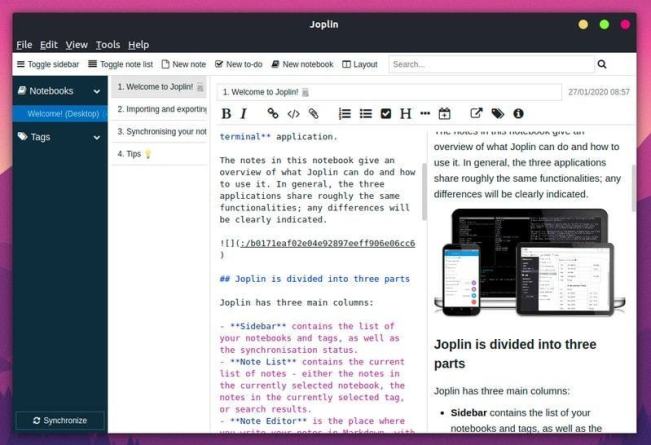
主要功能:
支持 Markdown
支持附件
支持加密
跨平臺,包括 Android 應用
Joplin 是一款令人印象深刻的自由開源筆記應用,支持加密。憑借其提供的出色的功能,它也是目前 最好的 Evernote 替代品 之一。事實上,我就是因為它提供的功能才從 Evernote 轉移到 Joplin。
你可以選擇添加待辦事項列表、普通筆記,或者把它作為一個 Markdown 編輯器來寫東西。它適用于 Linux、Windows、macOS、Android 和 iOS。你還可以選擇使用 Dropbox 、OneDrive、 NextCloud 或 WebDAV 來同步你的筆記。
如果你好奇,可以閱讀我們關于 Joplin 的詳細文章來了解更多。
如何安裝?
你可以用一個 AppImage 文件來安裝 Joplin。我已經在 Ubuntu 20.04 LTS 上試過了,和預期的一樣沒有問題。要找到該文件,你可以前往其官方網站或探索他們的 GitHub 頁面 。
如果你不知道如何安裝它,請按照我們的 使用 AppImage 文件 指南來開始。
另外,如果你想使用終端,你可以鍵入下面的命令,通過腳本來安裝它(在這個過程中還會添加一個桌面圖標)。
wget -O - https://raw.githubusercontent.com/laurent22/joplin/master/Joplin_install_and_update.sh | bash
2. Simplenote
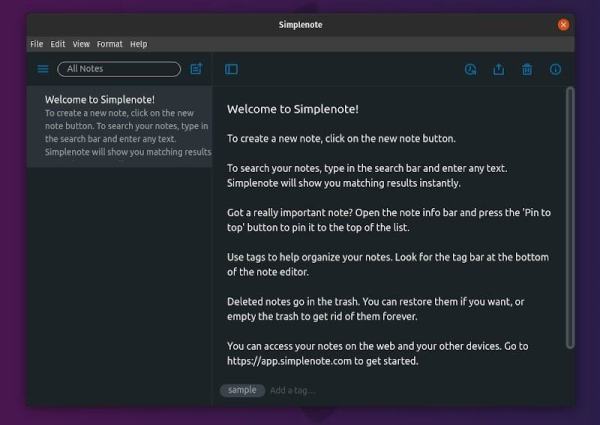
主要功能:
支持 Markdown
簡約的用戶界面
通過你的 Simplenote 帳戶輕松地進行同步
有 32 位軟件包
跨平臺,包括移動應用程序
顧名思義,它是一款簡約的自由開源筆記應用。
由 Automattic (WordPress 背后的公司)開發, Simplenote 可以讓你在多個設備上無縫同步你的筆記。它支持 Android、iOS、Windows、Linux,以及 macOS。
與其它一些筆記應用不同的是,你會注意到它的界面非常簡單,可能不會提供很多功能。但是,你可以為你的筆記添加標簽。
如何安裝?
它提供了 .deb / .rpm 軟件包以及一個 AppImage 文件。你可以在它的 GitHub 發布部分 中找到這些文件。
3. Laverna
注: 它已經不再積極開發了,但它仍然可以正常工作。
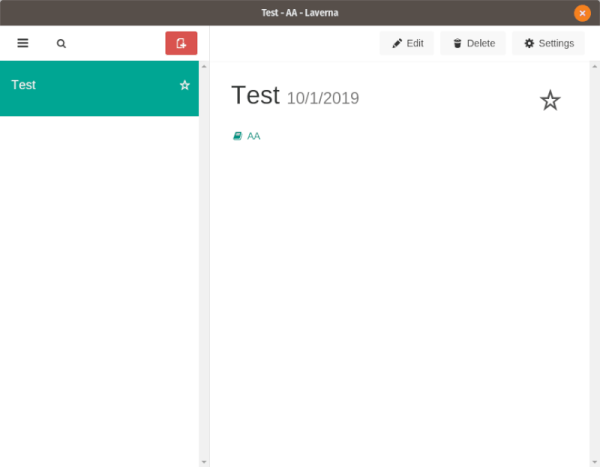
主要功能:
支持 Markdown
支持加密
支持同步
Laverna 是一個有趣的開源筆記應用程序,還提供加密(這是可選的)。
你可以把它作為一個基于 Web 的筆記應用,也可以作為電腦上的應用使用。它適用于 Linux、Mac 和 Windows。
雖然它除了支持加密外,還具有記事本應用的所有基本功能,但并沒有一個可以使用的移動應用。所以,這是一個只有當你是一個桌面用戶,并且在 Web 瀏覽器上完成大部分事情時才能使用的東西。
如何安裝?
它提供了一個壓縮文件,可在其 官方網站 上獲得。下載之后,你需要解壓并啟動可執行文件來開始。
4. Standard Notes
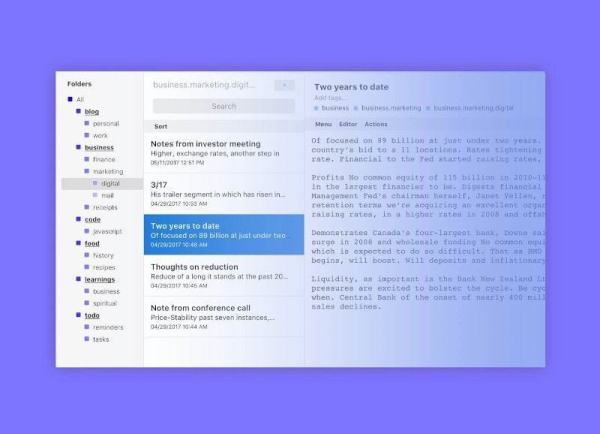
主要功能:
支持 Markdown
支持加密
支持同步
筆記的版本歷史(付費計劃)
跨平臺,包括移動應用程序
提供了 32 位包。
提供付費選擇
又一款開源筆記應用,為你的筆記和附件提供加密。
與 Laverna 不同, Standard Notes 正在積極開發中。雖然它提供了大量的功能,但其中一些功能以“擴展功能”或擴展插件僅提供給付費用戶,這是偏昂貴的(每月訂閱)。你也可以參考我們另外一篇關于 Standard Notes 的文章來了解更多信息。
總的來說,你會得到 Markdown 支持、加密附件和筆記的能力、版本歷史、備份支持(OneDrive、Google Drive 等)以及更多這樣有用的功能。
如何安裝?
它提供了一個 AppImage 文件,可以在你的 Linux 發行版上安裝它。你只需要前往它的 官方網站 下載即可。如果你不知道如何使用這個文件,可以參考我們的 AppImage 指南 。
對于其他可用的軟件包或源代碼,你可以參考他們的 GitHub 頁面 。
5. Boost Note
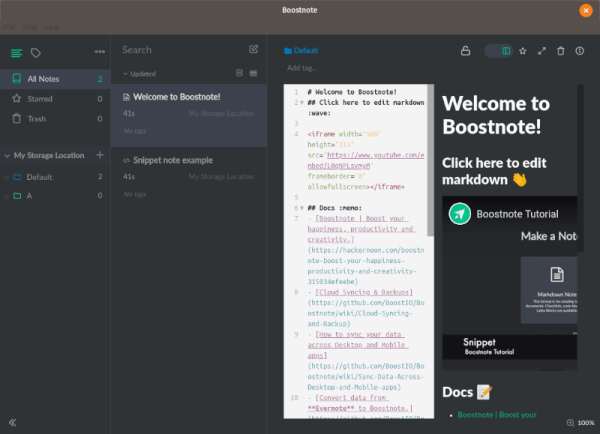
主要功能:
支持 Markdown
適用于開發者
跨平臺
Boost Note 是一款對使用 Linux 的程序員有用的筆記應用。你可以用它寫你的代碼,也可以用來寫筆記、文檔等等。
它提供了一個簡潔直觀的用戶界面,并提供了 Linux 上筆記應用的所有基本功能。
如何安裝?
你可以選擇其 官網 上為 Ubuntu 提供的 .deb 文件。如果你想在其他 Linux 發行版上嘗試,你還可以找到一個 AppImage 文件來開始使用。
如果你好奇,也可以查看他們的 GitHub 頁面 來探索更多關于它的內容或復刻它。
6. Tomboy Notes(新一代)
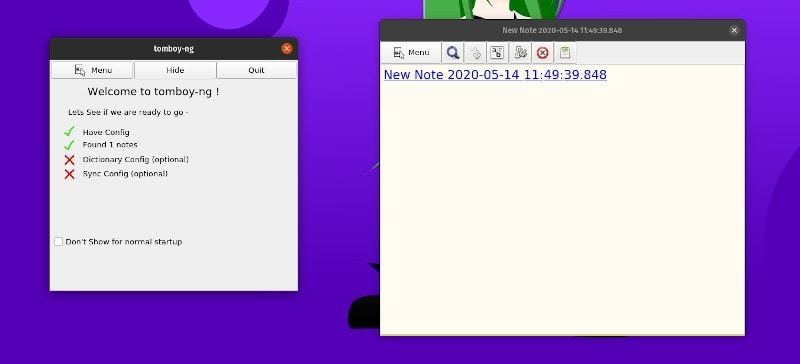
主要功能:
輕量級筆記應用
支持同步
跨平臺
一款輕量級且極其簡單的記事應用怎么樣?
好吧,你可能知道舊版的 Tomboy Notes 已經不再開發了。幸運的是,有一個新一代的 Tomboy Notes NG 版本。你可以配置存儲筆記的路徑,并快速開始記筆記。
這款應用僅僅只有約 2MB 的下載量。所以,如果你正在尋找一個輕量級的解決方案 —— 那就是它。它可能無法用于智能手機,但你肯定可以在 Windows、Linux 和 MacOS 上使用它。
如何安裝?
你可以在他們的 GitHub 發布部分 中找到 .deb / .rpm 和其他包。對于其他的 Linux 發行版,你可以關注他們 GitHub 頁面的文檔來了解更多。
7. RedNoteBook
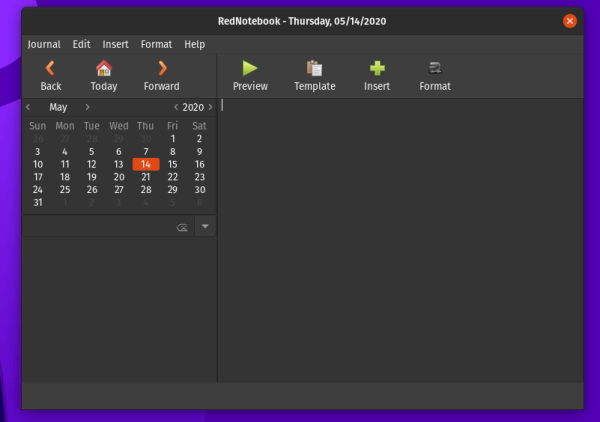
主要功能:
傳統的日記式記事應用
有模板
離線使用
對于想要在 Linux 上使用離線筆記應用的用戶來說, RedNotebook 應該是一個不錯的選擇。
是的,它不支持同步,如果你是一個不想要同步功能的人,RedNoteBook 應該是一款傳統風格的記事應用,側邊欄為日歷。
它主要是為喜歡離線日記的用戶量身定做的。它還為你提供了幾個模板,方便你創建某些筆記。
如何安裝?
如果你使用的是 Ubuntu(或者其他基于 Ubuntu 的發行版),你可以通過 PPA 來安裝它。下面是你在終端中輸入的安裝方法:
sudo add-apt-repository ppa:rednotebook/stable sudo apt-get update sudo apt-get install rednotebook
對于其他的 Linux 發行版,你可以得到 Flatpak 軟件包 。
8. TagSpaces
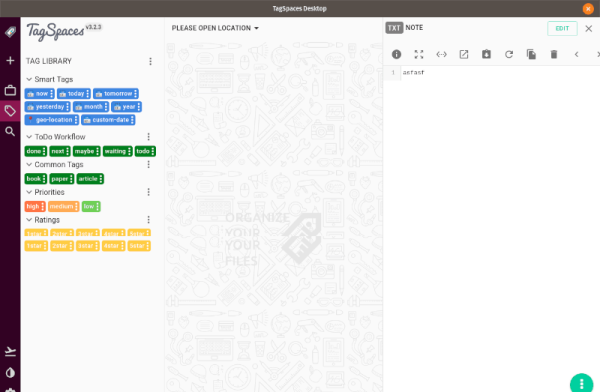
主要特點:
豐富的用戶界面
支持管理文件
支持同步
提供付費選擇
TagSpaces 是一款適用于 Linux 的精美筆記應用。不僅僅局限于創建筆記,你還可以管理照片和其他文檔。
與其他一些可用的筆記應用不同,它不提供加密功能。所以,你可以嘗試像 Syncthing 這樣支持 Dropbox 和 Nextcloud 的工具來安全地同步你的數據。
如果你想要特定的功能和支持,你也可以選擇它的付費計劃。
如何安裝?
你可以在他們的 GitHub 發布區 中找到 .deb 文件和一個 AppImage 文件來安裝。無論哪種情況,你都可以把它也構建起來。
9. Trilium Notes
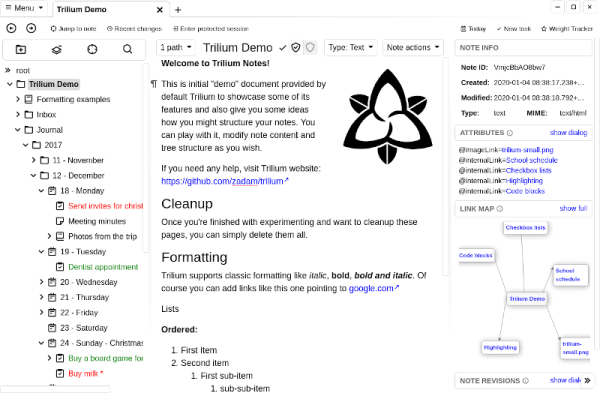
主要功能:
分層記事應用
支持加密
支持同步
Trilium Notes 并不只是又一款筆記應用,它是一款專注于建立個人知識庫的分層筆記應用。
是的,你也可以將它用于普通用途 —— 但它是為特定用戶量身定制的,他們希望能夠以分層方式管理筆記。
我個人還沒有使用過 —— 除了測試。歡迎試用,多多探討。
如何安裝?
只需前往其 GitHub 發布區 ,并抓取 .deb 文件在 Ubuntu 上安裝 。如果你正在尋找其他 Linux 發行版上可用的軟件包,你也可以從源代碼構建它,或者下載并 解壓縮文件 。
讀到這里,這篇“Linux上的優秀筆記應用有哪些”文章已經介紹完畢,想要掌握這篇文章的知識點還需要大家自己動手實踐使用過才能領會,如果想了解更多相關內容的文章,歡迎關注億速云行業資訊頻道。
免責聲明:本站發布的內容(圖片、視頻和文字)以原創、轉載和分享為主,文章觀點不代表本網站立場,如果涉及侵權請聯系站長郵箱:is@yisu.com進行舉報,并提供相關證據,一經查實,將立刻刪除涉嫌侵權內容。